PPT三维玻璃球
发布时间:2017-05-23 浏览数:

微软的Microsoft Office PowerPoint不仅仅是一款办公软件,同时也能进行比较好玩的平面设计。而Win10又加强了三维模型方面的功能,也让未来的PPT三维设计增加了更多的可能性,这是题外话。
本文利用PowerPoint提供的三维格式、三维旋转,再结合OK插件的一键化功能,做了一个简单、易操作的三维质感玻璃球
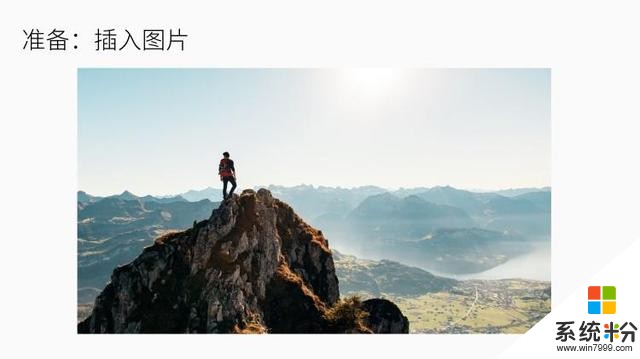
首先,插入一张背景图片(本文图片来自网络)
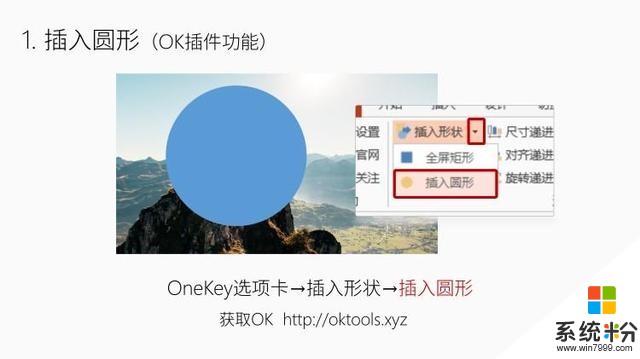
1. 使用OK插件插入一个无边框正圆,并调整正圆的大小和位置如上图
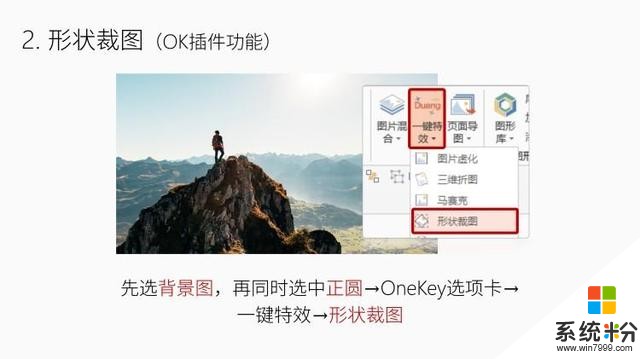
2. 先选背景图,再同时选中正圆后,使用OK插件的形状裁图功能
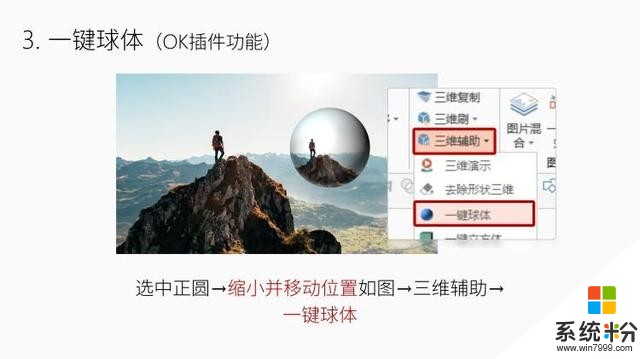
3. 选中正圆,缩小并移动位置到你想展示的位置,然后使用OK插件的一键球体功能
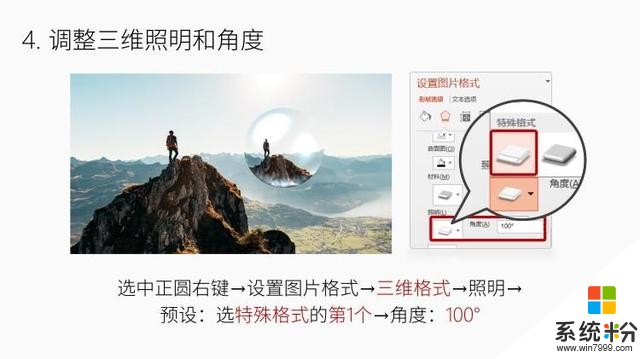
4. 调整正圆的三维格式,修改照明和角度。照明预设选:特殊格式的第一个(名称叫“平面”),角度设置为100°(你也可以根据背景图中光照方向进行自行调整)
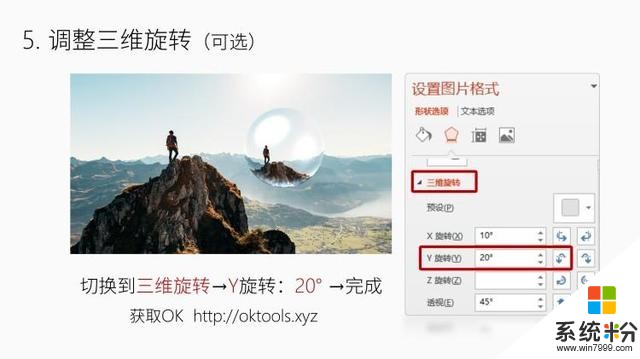
5. 调整正圆的三维旋转,调整Y旋转的数值即可。比如这里我设置了20°。此步可做,也可不做。
结语
效果就完成了,是不是既简单又好看?获取OK插件请看上图的地址。
如果你觉得本教程不错,欢迎关注、评论、收藏本教程:)









